Wenn Sie wissen wollen, ob Mehrere Monitore verlangsamen einen Computerdieser Artikel ist für Sie. Viele Menschen verwenden mehrere Monitore an ihren Computern. Es erleichtert den Wechsel zwischen Aufgaben und bietet eine bequeme Möglichkeit, Dinge zu verfolgen.
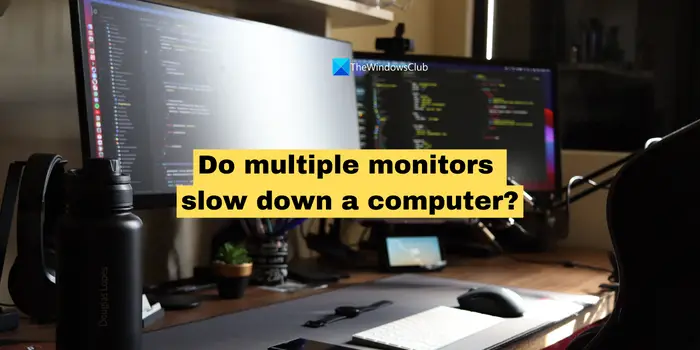
Im Allgemeinen verfügt ein Computer über einen einzelnen Monitor. Wenn ein Benutzer zusätzlichen Anzeigeplatz benötigt oder mehrere Aufgaben gleichzeitig erledigt, ist die Verwendung mehrerer Monitore für denselben Computer die Option. Das Hinzufügen eines zusätzlichen Monitors zum vorhandenen Computer-Setup ist günstiger als das Hinzufügen eines weiteren Computers. Da mehrere Monitore auf dieselbe CPU angewiesen sind, gibt es viele Fragen zur Leistung eines Computers mit mehreren Monitoren. In diesem Leitfaden beantworten wir Ihre Fragen zur Einrichtung mehrerer Monitore und deren Leistung.
Verlangsamen mehrere Monitore einen Computer?
Ja. Mehrere Monitore können einen Computer verlangsamen. Ein zusätzlicher Monitor zu einem Computer bedeutet eine zusätzliche Nutzung von GPU-Ressourcen, um den zweiten Monitor und die darauf befindlichen Programme auszuführen. Wenn der Monitor nicht zur Konfiguration Ihres Computers passt, beeinträchtigt dies die Leistung Ihres Computers erheblich.
Wenn die Systemkonfiguration Ihres Computers mit integrierter Grafik niedrig ist, wird das Hinzufügen eines zusätzlichen Monitors die Belastung des Computers erschweren. Die Ressourcen, die der zweite Monitor verbraucht, wirken sich auf die Gesamtleistung aus und Sie werden das Gefühl haben, dass Ihr Computer langsamer wird. Sogar einfache Textverarbeitungsaufgaben können mit einem zusätzlichen Monitor zu einem Low-End-Computer langsamer wirken.
Beeinträchtigen zwei Monitore die Spieleleistung?
Meistens nutzen Gamer, Börsenhändler, Redakteure und Multimedia-Profis für ihre Aufgaben mehrere Monitore. Im Vergleich dazu werden die von Gamern benötigten Ressourcen höher sein, da jedes Spiel über unterschiedliche Arten von Grafiken mit mehreren Monitoren und Gaming-Rechnern verfügt, die an dieselbe CPU angeschlossen sind. Die Leistung wird sicherlich beeinträchtigt, wenn die GPU- und CPU-Leistungen nicht durch zusätzliche Monitore erhöht werden.
Wenn Sie Ihrem Computer mehrere Monitore hinzufügen und dessen Leistung nicht beeinträchtigen möchten, können Sie die folgenden Tipps befolgen.
- Stellen Sie sicher, dass Ihre Grafikkarte zusätzliche Monitore unterstützt: Stellen Sie bereits vor der Anschaffung eines externen Monitors sicher, dass Ihre Grafikkarte mit dem zusätzlichen Monitor kompatibel ist. Wenn Sie bereits über einen zusätzlichen Monitor verfügen und ein gewisser Leistungsdruck besteht, ist es besser, Ihre Grafikkarte aufzurüsten, bevor Sie sich einen anderen Monitor anschaffen.
- Wählen Sie einen Monitor, der zur Anzeige Ihres Computers passt: Wenn der Monitor, den Sie als Zweitanzeige für Ihren Computer auswählen, eine höhere Auflösung und eine bessere Konfiguration hat als der Ihres Computers, kann es zu einer kleinen Verzögerung oder anderen Leistungsproblemen kommen. Beim Kauf eines zusätzlichen Monitors ist Vorsicht geboten. Es wird empfohlen, für Ihre Konfiguration mit mehreren Monitoren dieselben Monitore zu verwenden.
- Passen Sie die Einstellungen der Monitore an: Jeder Monitor verfügt über vorkonfigurierte Einstellungen. Um die Ressourcen Ihres Computers nicht zu belasten, müssen Sie die Auflösung, Bildwiederholfrequenz usw. auf jedem Monitor anpassen und dafür sorgen, dass alles gleich aussieht.
- Überprüfen Sie die Anschlüsse zum Anschließen des zusätzlichen Monitors: Der Port, den Sie zum Anschließen eines externen Monitors verwenden, kann sich möglicherweise auf die Leistung auswirken. Jeder Porttyp hat unterschiedliche Geschwindigkeiten. Moderne Computer und Monitore verfügen über USB-C-Anschlüsse. Der USB-C-Anschluss kann bessere Auflösungen verarbeiten und sorgt für eine zuverlässige Verbindung. HDMI (High-Definition Multimedia Interface) ist der am häufigsten verwendete Anschluss für den Anschluss eines zusätzlichen Monitors. Diese beiden sind die besten, die Verzögerungen vermeiden und bessere Verbindungen ermöglichen können.
Lesen: So ändern Sie den primären und sekundären Monitor unter Windows
Verlangsamt die Verwendung mehrerer Monitore einen Computer?
Je mehr Monitore Sie zu Ihrem Computer hinzufügen, desto langsamer wird er. Die Logik ist einfach. Die Ressourcen Ihres Computers sind begrenzt, aber Sie erhöhen die Ressourcennutzung. Jeder Monitor, den Sie Ihrem Computer hinzufügen, beansprucht je nach Bedarf eine feste Menge an Ressourcen von Ihrer GPU. Auf jedem Monitor kann ein Programm laufen. Es bleibt wenig Spielraum für die Hauptanwendung, die Sie ausführen, um die CPU zu nutzen, da die Ressourcen bereits von anderen Prozessen auf zusätzlichen Monitoren verwendet werden.
Wenn Ihr Computer über eine dedizierte GPU verfügt, hat Ihr zweiter Monitor möglicherweise keinen sichtbaren Einfluss auf die Leistung. Dennoch ist die Leistung im Vergleich zur Leistung mit einem Monitor immer noch geringer, da die CPU auf die Ausführung der Programme und Prozesse beschränkt ist.
Lesen: So richten Sie Multi-Monitor Gaming auf einem Windows-PC ein
Beeinflussen mehrere Monitore die CPU-Leistung?
Nein, mehrere Monitore wirken sich stärker auf die GPU als auf die CPU aus. Mehrere Monitore beeinträchtigen die CPU-Leistung, wenn Sie verschiedene Programme, die eine hohe CPU-Leistung erfordern, gleichzeitig auf mehreren Monitoren ausführen, da Sie über zusätzlichen Anzeigeplatz verfügen. Wenn nicht, hat dies nur Auswirkungen auf die GPU, da die Anzeigekonfiguration und -einstellungen davon abhängen.






